Att registrera din MacBook via DEP eller Apple Business Manager kanske inte alltid fungerar. Du kan ibland få följande fjärrhanteringsfel: "Det går inte att konfigurera din Mac. Ett fel uppstod när automatiska konfigurationsinställningar skulle hämtas“. Att starta om din maskin eller stänga av den helt i några minuter kan hjälpa dig att bli av med det här felet. Men om du redan har gjort det men felet kvarstår följer du felsökningsstegen nedan.
Innehåll
-
Fix: Ett fel uppstod när du hämtade automatiska konfigurationsinställningar
- Kör Apple Diagnostics
- Kontrollera dina kablar och adaptrar
- Återställ NVRAM (eller PRAM)
- Installera om macOS
- Tilldela om enhet och profil i Intune
- Slutsats
- Relaterade inlägg:
Fix: Ett fel uppstod när du hämtade automatiska konfigurationsinställningar
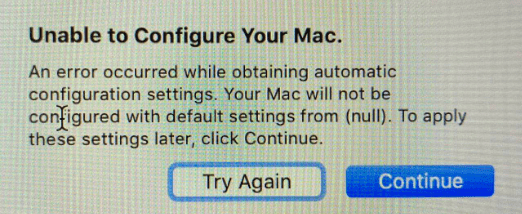
Kör Apple Diagnostics
För det första, kör Apple Diagnostics och kontrollera om din hårdvara är felaktig. Verktyget kommer snabbt att avgöra vilka av dina hårdvarukomponenter som inte fungerar korrekt.
För att köra verktyget, stänger du av din Mac och kopplar bort alla externa enheter. Placera din bärbara dator på en plan yta i ett välventilerat utrymme. Att köra verktyget genererar lite värme, så se till att din Mac snabbt kan skingra den.
Om du äger en Intel-baserad Mac, slå på den bärbara datorn och tryck omedelbart på och håll ned D-nyckel. Släpp den när en förloppsindikator visas på skärmen. Om du äger en Apple Silicon-enhet, slå på din Mac och fortsätt att trycka på strömknappen medan din bärbara dator startar. Släpp strömknappen när startalternativen visas på skärmen. Tryck sedan på Kommando och D nycklar.
Efter att ha testat din hårdvara kommer Apple Diagnostics att visa en referenskod på skärmen. Sök efter den koden i Apple Diagnostics lista över referenskoder för att se vad det betyder. Om verktyget inte upptäckte något maskinvaruproblem, gå till nästa lösning.
Kontrollera dina kablar och adaptrar
Om du redan lyckats konfigurera en annan Mac, använd exakt samma adapter, kabel och Ethernet-uttag som den problematiska maskinen.
Använd dessutom en annan USB-C-port, speciellt om du har en Mac-modell med fyra portar. Kontrollera om du märker några förbättringar. Vrid USB-C-adaptern upp och ned. Om portarna är halvdåliga borde denna snabba lösning göra skillnad. Inspektera visuellt USB-C-portens kontakter för att kontrollera om kontakterna är felaktiga.
Prova att använda en annan USB-C till Ethernet-adapter för att byta till Wi-Fi. Kanske är adaptern du använder för närvarande felaktig. Använd helst en Apple USB-C till Thunderbolt-adapter ansluten till en Apple Thunderbolt till Ethernet-adapter. Som du redan vet fungerar macOS inte alltid korrekt med tredje parts hårdvara.
Återställ NVRAM (eller PRAM)
Återställ inställningarna som är lagrade i NVRAM och kontrollera om felet försvinner. Stäng av din bärbara dator. Slå sedan på den och tryck omedelbart på och håll ned Alternativ, Kommando, P, och R knapparna i cirka 20 sekunder. Du kan släppa tangenterna efter det andra startljudet eller efter att Apple-logotypen visas och försvinner för andra gången. Vänta tills din Mac har startat klart och försök registrera den via DEP eller Apple Business Manager igen.
Vissa användare sa att de var tvungna att göra en NVRAM/PRAM-återställning innan de gjorde en rensning och ominstallation. Om du får samma fel efter ominstallationen, återställ NVRAM/PRAM igen för att slutföra registreringsprocessen.
Installera om macOS
tryck på Kommando och R nycklar för att starta upp i återställningsläge. När Verktyg fönster dyker upp, välj Installera om macOS. Följ instruktionerna på skärmen för att slutföra processen.

Tilldela om enhet och profil i Intune
Om ABM är integrerat med Azure Intune, försök att tilldela om din Mac och användarprofil i Intune.
- Stäng av din Mac.
- Ta sedan bort enheten från MDM i ABM.
- Vänta i två minuter och tilldela sedan om enheten till MDM i ABM.
- Efter det, tilldela profilen igen i Intune.
- Synkronisera enheterna i Intune.
- Om problemet kvarstår, installera om macOS med raderingsmetoden Ta bort Macintosh HD-datavolym.
Slutsats
Om du inte kan registrera din Mac via Apple DEP eller Apple Business Manager eftersom systemet inte kunde få de automatiska konfigurationsinställningarna, kör Apple Diagnostics. Om inget är fel med din hårdvara, återställ NVRAM (eller PRAM) och installera om macOS. Lyckades du bli av med detta fel? Låt oss veta vilken lösning som fungerade för dig.